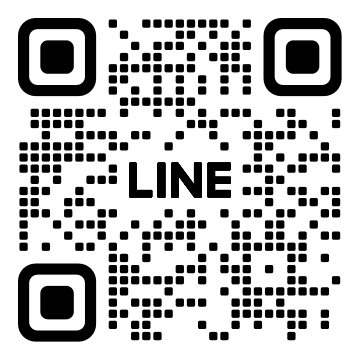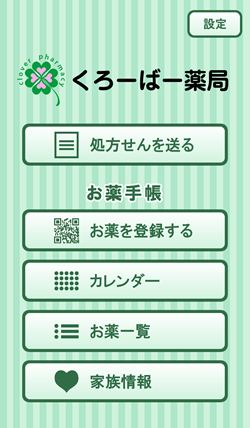
お知らせ
■2025年3月よりLINE公式アカウントが始まりました!
処方せんをLINEで送信できます。
お願い
処方せんの写真は、紙全体を撮影したものをお送りください。
複数枚ある場合は、一枚ずつ撮影してください。
対応機種
■LINEアプリ
iPhone:iOS15.0以上、LINEバージョン10.17.0以上
Android:Android8.0以上、LINEバージョン11.5.0以上